系统安装手册
麒麟系统重装操作系统指导手册

可以正常开机 的机器
01重装系统前将电脑开机,桌面右键—在终端中打开—输入cat /etc/.kyinfo,将输出的信息
拍照或其他方式udo kylin_gen_register ,输入开机密码后,记录返回的信 息。(返回信息是一串大写字母,未激活的系统会提示 无有效服务序列号) 执行cat /etc/.kyacitvation,拍照或手动记录返回的 信息。 3.收集好这三条信息如果未更换过硬件继续输入激活码 即可激活,如果更换过硬件或系统版本与之前存在差别 可将收集好的信息返回给该公司技术人员操作。
PART TWO
重装操作系统
1.使用随货一起发到现场的系统光盘,或跟售后技术人员索要iso镜像文件通过软 碟通等U启制作工具制作U盘启动盘。
2.将光盘/U盘插入电脑,重新启动电脑,根据电脑提示按对应按键选择开机启动 项(不同厂家的电脑按键不同,一般为F12),选择光盘/U盘。(图中DVDRAM为光 盘,Kingston是我插入的金士顿U盘) 注意:重装系统前请将装系统前的有用数据全部备份拷贝出来重装系统会重新格式化硬 盘清除当前硬盘上所有数据,请谨慎操作。
8.选择继续
9.选择继续
10.填入对应信息, 设置系统的第一 个账户和管理员 密码。 11.继续后就开始 安装操作系统, 安装完成后根据 提示重启系统即 可。
PART THREE
无法正常开机 的设备
插入系统光盘/U盘,选择第一项试用操作系统,使 用lsblk命令查看系统盘符,使用sudo su回车,输 入密码直接回车即可密码为空,然后mkdir /test 命令创建一个新的名为test的文件夹,如图一般都是 第二个分区为系统根分区图中就是sda2,盘符全称 为/dev/sda2,使用 mount /dev/sda2 /test 将原系统硬盘的系统根分区挂载到新建的test文件夹 上。如下图
系统安装部署手册模板
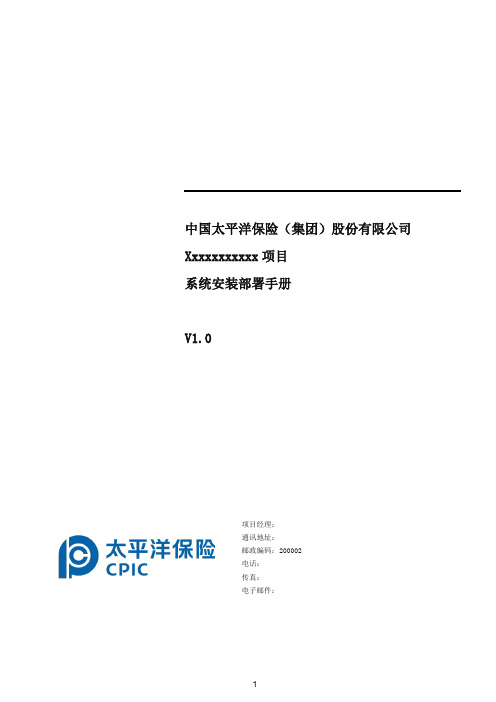
中国太平洋保险(集团)股份有限公司Xxxxxxxxxxx项目系统安装部署手册V1.0项目经理:通讯地址:邮政编码:200002电话:传真:电子邮件:文档信息1引言 (3)1.1编写目的 (3)1.2系统背景 (3)1.3定义 (3)1.4参考资料 (3)2硬件环境部署 (3)2.1硬件拓扑图 (3)2.2硬件配置说明 (3)3软件环境部署 (3)3.1软件环境清单 (3)3.2软件环境部署顺序 (3)3.3操作系统安装 (4)3.4数据库安装 (4)3.5应用级服务器安装 (4)3.6其他支撑系统安装 (4)4应用系统安装与配置 (4)4.1应用系统结构图 (4)4.2安装准备 (4)4.3安装步骤 (4)4.4系统配置 (5)5系统初始化与确认 (5)5.1系统初始化 (5)5.2系统部署确认 (5)6回退到老系统 (5)6.1配置回退 (5)6.2应用回退 (5)6.3系统回退 (5)6.4数据库回退 (5)7出错处理 (5)7.1出错信息 (5)7.2补救措施 (5)7.3系统维护设计.......................................................... 错误!未定义书签。
1引言1.1编写目的[说明编写系统安装部署手册的目的]1.2系统背景[a.说明本系统是一个全新系统还是在老系统上的升级;b.列出本系统的使用单位/部门、使用人员及数量。
]1.3定义[列出本文件中用到的专门术语的定义和缩写词的原词组。
]1.4参考资料[列出安装部署过程要用到的参考资料,如:a.本项目的完整技术方案;b.系统运维手册;c.其他与安装部署过程有关的材料,如:工具软件的安装手册]2硬件环境部署2.1硬件拓扑图[列出本系统的硬件拓扑结构,如服务器、网络、客户端等。
]2.2硬件配置说明[列出每一台硬件设备的详细配置,如品牌、型号、CPU数量、内存容量、硬盘容量、网卡、带宽、IP址址、使用、应部署哪些软件等等]3软件环境部署3.1软件清单[列出需要用到哪些软件,包括操作系统软件、数据库软件、应用服务器软件和其他支撑系统软件等,要列明每个软件的全称、版本号、适用操作系统、LICENSE数量等]3.2软件环境部署顺序[列出每一台硬件上的软件安装顺序,如果不同硬件间的软件安装顺序存有依赖关系,也要在备注中列出,3.3操作系统安装[列出本系统所涉及每一种操作系统的安装方法或指明可参照的参考资料]3.4数据库安装[列出本系统所涉及每一种数据库管理系统的安装方法或指明可参照的参考资料]3.5应用级服务器安装[列出本系统所涉及每一种服务器系统的安装方法或指明可参照的参考资料]3.6其他支撑系统安装[列出本系统所涉及所有其他支撑系统的安装方法或指明可参照的参考资料]4应用系统安装与配置4.1应用系统结构图[列出本系统的逻辑结构,应标出每个应用模块及基本逻辑关系]4.2安装准备[列出在进行应用系统安装前要做的准备工作以及检查工作,比如对硬件环境、软件环境、版本号、LICENSE 的检查和确认等]4.3安装步骤[详细列出应用系统安装的每一个步骤,一些重要的安装界面,要有截图,安装过程要细到每一个点击和输入项]4.4系统配置[列出在安装完成之后,要进行哪些配置,要列明所有相关配置文件的路径、文件名、文件内容示例及说明、配置项的更改方法和检查方法等等]5系统初始化与确认5.1系统初始化[列出系统投入使用前,需要导入哪些数据,进行哪些初始化工作]5.2系统部署确认[列出系统部署完之后,应用哪些方法来确认系统已可正常使用]6回退到老系统[注意:仅当这个系统是从另一个老系统升级上来时,才需要制作以下内容。
统信服务器操作系统企业版V20安装手册说明书
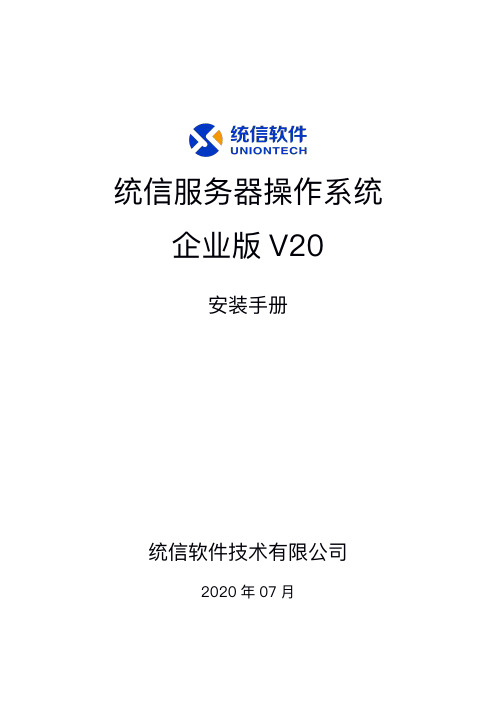
统信服务器操作系统企业版V20安装手册统信软件技术有限公司2020年07月目录1.概述 (1)1.1.支持的硬件 (1)1.1.1.支持的体系 (1)1.1.2.多处理器的支持 (2)1.1.3.图形卡的支持 (2)1.1.4.外围设备的支持 (3)1.1.5.存储系统的支持 (3)1.2.需要固件的设备 (3)1.3.避免专有或封闭的硬件 (4)1.4.安装介质 (5)1.4.1.U盘 (5)1.4.2.CD-ROM/DVD-ROM (6)1.4.3.网络 (6)2.安装准备 (7)2.1.备份数据 (7)2.2.硬件环境 (7)2.3.网络设置 (8)2.4.系统分区 (8)2.5.最低配置要求 (10)2.6.获取镜像 (10)2.7.制作安装介质 (10)2.7.1.光盘刻录 (11)2.7.2.U盘制作 (11)2.8.PXE安装配置 (12)2.8.1.概述 (12)2.8.2.网络图 (12)2.8.3.服务器要求 (13)2.8.4.客户机要求 (14)2.8.5.服务器软件安装 (14)2.8.6.NFS安装配置 (14)2.8.7.TFTP安装配置 (15)2.8.8.Dnsmasq安装配置 (17)2.9.相关设置 (19)2.9.1.BIOS设置菜单的使用 (20)2.9.2.选择引导设备 (20)2.9.3.具有UEFI固件的系统 (21)2.9.4.需要留心的硬件问题 (22)3.安装过程 (23)3.1.虚拟机安装 (23)3.1.1.统信操作系统 (23)3.1.2.Windows或其它操作系统 (23)3.2.安装引导 (23)3.2.1.U盘启动 (24)3.2.2.光盘启动(CD/DVD) (24)3.2.3.网络引导启动 (24)3.3.引导界面 (25)3.3.1.Install UOS Server Enterprise20(Graphic) (25)3.3.2.Check ISO md5sum (26)3.4.执行安装 (27)3.4.1.图形方式安装 (27)4.系统配置 (34)4.1.选择时区 (35)4.1.1.地图选择 (35)4.1.2.列表选择 (36)4.1.3.时间设置 (36)4.2.创建用户 (37)4.2.1.创建用户 (37)4.2.2.选择键盘布局 (38)4.3.网络设置 (39)4.4.登录系统 (40)5.使用系统 (42)5.1.激活系统 (43)5.2.更新系统 (44)5.3.关闭系统 (45)1.概述本文档主要讲述的是64-bit设备,统信服务器操作系统企业版V20的安装及相关配置。
系统安装手册编写

系统安装手册编写如果你曾经安装过电脑系统,你就应该知道系统安装手册的重要性。
系统安装手册是一本指导用户如何安装和配置操作系统的书籍或文档,它提供了详细的步骤和说明,让用户能够顺利地完成安装过程。
本文将向您介绍一些关于编写系统安装手册的重要指导原则,这将帮助您编写一本质量好、易于使用的系统安装手册。
1. 系统安装手册的意义系统安装手册是用户完成系统安装过程的重要资源,它能为用户提供合适的指导和帮助,减少用户在系统安装过程中可能遇到的困惑和错误。
一个好的系统安装手册能够提供清晰的,易于理解的步骤和示范,帮助用户更快地完成安装过程,同时也可以提供一些建议和提示,让用户能够更好地了解和使用操作系统的功能。
2. 系统安装手册的目标读者在编写系统安装手册之前,首先需要明确目标读者是谁。
目标读者可能是没有任何计算机基础知识的普通用户,也可能是具备一定计算机知识的专业人士。
因此,编写时应根据目标读者的背景和技能水平来确定手册的语言和难度级别。
3. 标题和结构的重要性一个好的系统安装手册应具备清晰的结构和明确的标题。
适当的标题可以帮助读者快速地找到他们需要的信息,而不必翻阅整本手册。
手册应该按照逻辑步骤和任务流程进行组织,例如:3.1. 准备工作•硬件要求•软件要求•备份数据3.2. 系统安装•系统介绍•镜像下载•制作安装媒介•开机设置•安装过程3.3. 系统配置•基本设置•更新和升级•驱动安装•网络设置•安全设置3.4. 问题解决•常见问题•故障诊断•联系技术支持4. 使用简洁明了的语言编写系统安装手册时,应该使用简洁明了的语言。
避免使用过于专业或难以理解的术语和缩略语,尽量使用普通读者容易理解的语言。
另外,应该使用第二人称代词("你"和"您")来与读者进行交流,这样读者会更容易理解内容,并且感觉到手册是专门为他们设计的。
5. 提供详细的步骤和示范系统安装手册的核心部分是详细的步骤和示范。
安装升级配置和操作手册系统安装

安装、升级、配置和操作手册:系统安装目录1.引言2.环境要求3.准备工作4.系统安装步骤5.安装完成后的配置6.升级操作7.常见问题解答8.附录引言本文档提供了有关系统安装的详细步骤,包括环境要求、准备工作、安装步骤、安装完成后的配置、升级操作以及常见问题解答等内容。
通过跟随本文档,您能够快速、正确地完成系统的安装和配置。
环境要求在开始系统安装之前,请确保满足以下最低环境要求:•操作系统:支持Windows、Linux或MacOS•处理器:双核处理器,建议2.0 GHz或更高•内存:至少4 GB RAM•硬盘空间:至少20 GB的可用硬盘空间•网络连接:稳定的互联网连接(建议100 Mbps或更高)准备工作在进行系统安装之前,需要先进行一些准备工作:1.确认您的计算机满足环境要求。
2.确保您具有管理员权限。
3.备份您的重要数据。
在安装过程中可能会对磁盘进行分区或格式化操作,所以请确保提前备份所有重要数据。
4.下载最新版本的系统安装包。
您可以从官方网站或提供商提供的下载链接获取安装包。
系统安装步骤请按照以下步骤逐步完成系统安装:1.双击安装程序并运行。
在Windows上,你可能需要右键单击安装程序并选择“以管理员身份运行”。
2.在安装向导中选择语言,点击“下一步”继续。
3.阅读并接受用户许可协议,点击“下一步”继续。
4.选择目标安装路径,点击“下一步”继续。
建议使用默认路径。
5.选择组件和功能,点击“下一步”继续。
可以根据您的需求选择所需的组件和功能。
6.配置安装选项,例如启动菜单文件夹和桌面快捷方式等,点击“下一步”继续。
7.点击“安装”按钮开始安装过程。
请耐心等待安装完成。
8.当系统安装完成后,点击“完成”按钮退出安装向导。
安装完成后的配置安装完成后,您可能需要进行一些配置才能使系统正常工作。
以下是一些常见的配置项目:•配置网络连接:根据您的网络环境配置网络连接,例如设置IP地址、子网掩码和默认网关等。
统信 UOS 系统安装与激活指导手册说明书
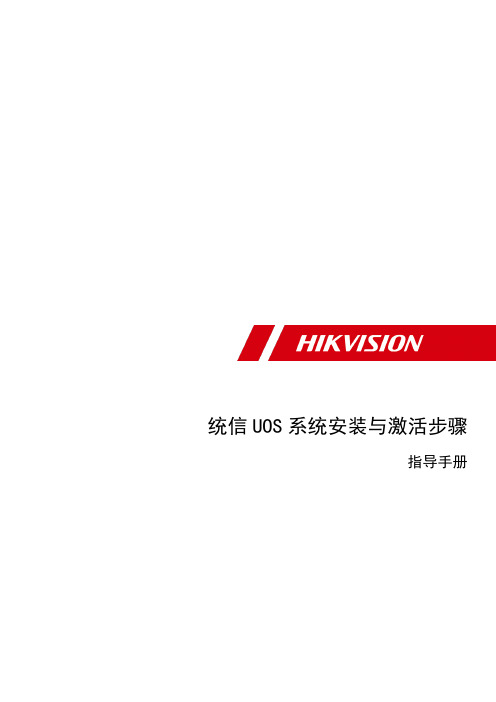
统信UOS系统安装与激活步骤指导手册版权所有©杭州海康威视数字技术股份有限公司2019。
保留一切权利。
本手册的任何部分,包括文字、图片、图形等均归属于杭州海康威视数字技术股份有限公司或其子公司(以下简称“本公司”或“海康威视”)。
未经书面许可,任何单位和个人不得以任何方式摘录、复制、翻译、修改本手册的全部或部分。
除非另有约定,本公司不对本手册提供任何明示或默示的声明或保证。
关于本手册本手册描述的产品仅供中国大陆地区销售和使用。
本手册作为指导使用。
手册中所提供照片、图形、图表和插图等,仅用于解释和说明目的,与具体产品可能存在差异,请以实物为准。
因产品版本升级或其他需要,本公司可能对本手册进行更新,如您需要最新版手册,请您登录公司官网查阅()。
海康威视建议您在专业人员的指导下使用本手册。
商标声明为海康威视的注册商标。
本手册涉及的其他商标由其所有人各自拥有。
责任声明●在法律允许的最大范围内,本手册所描述的产品(含其硬件、软件、固件等)均“按照现状”提供,可能存在瑕疵、错误或故障,本公司不提供任何形式的明示或默示保证,包括但不限于适销性、质量满意度、适合特定目的、不侵犯第三方权利等保证;亦不对使用本手册或使用本公司产品导致的任何特殊、附带、偶然或间接的损害进行赔偿,包括但不限于商业利润损失、数据或文档丢失产生的损失。
●若您将产品接入互联网需自担风险,包括但不限于产品可能遭受网络攻击、黑客攻击、病毒感染等,本公司不对因此造成的产品工作异常、信息泄露等问题承担责任,但本公司将及时为您提供产品相关技术支持。
●使用本产品时,请您严格遵循适用的法律。
若本产品被用于侵犯第三方权利或其他不当用途,本公司概不承担任何责任。
●如本手册内容与适用的法律相冲突,则以法律规定为准。
前言本节内容的目的是确保用户通过本手册能够正确使用产品,以避免操作中的危险或财产损失。
在使用此产品之前,请认真阅读产品手册并妥善保存以备日后参考。
服务器系统安装手册
系统安装手册本安装手册包含了效劳器的ScoUnix的安装、效劳器端的Sybase for ScoUnix 的安装、客户端的工作站的软件安装。
效劳器的ScoUnix的安装安装前应仔细阅读效劳器说明书,安装过程中随时注意系统提示信息,呈现异常时当真阅读错误信息。
对不明确处也可以通过效劳器出产商的800 咨询。
UNIX的安装并不是一陈不变的,它会随着UNIX的版本、效劳器的硬件、效劳器的用途等因素在安装过程中有所不同。
如IBM Netfinity 5000的安装过程很出格,必需按照其说明书操作。
下面所述,是基于一台典型效劳器G硬盘,128M内存,NE 2000兼容网卡)的通常安装步调。
〔A〕硬件筹办主要包罗SCSI设备(硬盘、光驱),网卡及显卡1.SCSI设备说明:硬盘、光驱由IDE接口连接时,连接方式同DOS,Windows时不异,不作任何调整。
SCSI设备由SCSI控制器办理,控制器占用ID7。
对于热拔插设备,设备本身不作任何调整;对于非热拔插设备,每条数据线上可接7个设备,且每个设备的ID号只能在0-6之间,且不重复。
(SCSI设备的ID号由三组跳线控制,暗示二进制数:222120 )2.网卡、显卡对于显卡可以不配置,它不影响使用;但网卡必需配置正确。
可以先安装主系统,安装过程中不配置网卡、显卡,主系统安装完成后再配置。
我们倡导先安装后配置,尤其是安装前不知道硬件类型或没有其驱动程序时。
对于某些特殊类型的设备需专用设备驱动程序。
一般随效劳器一同提供,或存于效劳器导航光盘中,有时也可从硬件出产商的网站上下载获得。
〔B〕主系统安装(请先阅读效劳器说明书)1.启动系统对于版,只能通过软盘启动;版在撑持光盘启动的机器上可直接通过光盘启动。
Boot: <回车>fd(64)unix root=ram(7) … …{略}Press <enter> to begin installation <回车>Starting Initial System Load from :Floppy Disk{略}reading from install source {从启动介质读取数据}2.选择安装介质设备类型Identifying the installation media devicemedia device to be used: <选择SCSI CD ROM>SCSI Adapter type: <选择slha,symbios logic(formerly NCR) 53c8x>SCSI host Adapter: 0SCSI ID: 0SCSI Lun: 0SCSI Bus: 0{以上五项均应按照实际硬件情况作相应的选择或录入}●假设选择正确那么提示插入光盘并确认●假设不正确那么呈现NO response提示框,请求从头选择3.读取安装信息{略}4.选择键盘类型Selecting a keyboard typekeyboard : <选择US English>5.验证licenseLicensing your systemLicense Number:License Code:License Data:6.ADDitional licensed software<回车>7.选择安装方式Sustability for automatic upgrade {Upgrade为覆盖安装;Fresh从头安装}一般选择Fresh8.确认是否继续9.配置系统根底信息Configuring the basic systemSystem name : <输入系统名,如:abacus>Domain name : <输入域名,如:abacus >Security profile : <选择Low>Time Zone : <选择Asia,China Standard Time(CST)>10.初始化系统profileInitial system profileStandard Enterprise System Configuration : <选择yes>Lightweight character terminal configuration : <选择NO>Database services : <选择yes>(Database services选择<yes>后,在文件/etc/conf中第二个参数为’Y’,UNIX 安装完成后再核实一下,假设为’N’可手动将其改为’Y’)11.硬盘分配及系统组件选择{这一步是最复杂的}Preparing your disk and choising softwarehard disk setup : presence existing layout : bad blocking off <选择进入>●Setting up your bad diskDisk0,8039 MB partitions,filesystem :<选择customize,进入>●Customize partitions & filesystemsTotal avaibale space on disk : 8039Size of Unix partitions : 8039 {硬盘完全分配给Unix}Size of DOS partitions : 0Size of Other partitions : 0Unix divisions & filesystems {成立文件系统}Name Mount point Size(in MB) Type0 boot /stand 40 EAFS1 swap 600 NONFS2 root / 800 HTFS3 u /u 3300 HTFS4 u1 /u1 3299 HTFS6 recover 1 NONFS●disk0 bad track type : <选项中Thorough为完全扫描,Destructive错误校验。
MDV安装手册
MDV 系 统 安 装 手 册 广东美的商用空调设备有限公司目 录第一篇 MDV配管设计 第一章 冷媒配管设计要点第二篇 MDV系统施工 第一章 施工前的准备第二章 施工重要性和工程安装顺序第三章 预埋管道工程第四章 设备安装第一节 室外机安装第二节 室内机安装第五章 冷媒配管工程第一节 配管施工基本要求第二节 铜管存放与保养第三节 铜管加工第四节 钎焊作业第五节 管道吹污第六章 气密性试验第一节 气密性试验的目的及操作顺序第二节 气密试验操作第七章 抽真空干燥第一节 真空干燥的目的、要点第二节 真空干燥工序第八章 追加充填冷媒第一节 冷媒追加工序第二节 冷媒追加量的计算第九章 排水配管工程第一节 排水管安装要领第二节 排水管存水弯头第三节 集中排水管第四节 排水管提升第五节 满水试验及通水试验第十章 保温工程第一节 冷媒配管保温第二节 冷凝水管保温第三节 风管保温第十一章 风管制作安装第十二章 电气配线工程第一节 电气系统与安装第二节 控制系统与安装第三篇 调试与试运行第一章 调试前工作第二章 试运转调试工作第四篇 M、U系列产品安装 第一章 M系列智能多联中央空调安装第二章 U系列中央空调安装第一篇 MDV配管设计第一章 冷媒配管设计要点一、冷媒配管长度与高落差:系列项目允许值 54kW 以下 ≤250m 配管总长(实际长)54kW 以上≤300m 实际长度 ≤100m 最远配管长相当长度≤125m 配 管长 第一分歧到最远配管相当长度≤40m 室外机高于室内机时 ≤50m 室内机-室外机落差室外机低于室内机时≤30m DⅡ 系 列落差室内机-室内机落差≤15m 54kW 以下 ≤250m 配管总长(实际长)54kW 以上≤300m 实际长度 ≤130m 最远配管长相当长度≤150m 配 管长 第一分歧到最远配管相当长度≤40m 室外机高于室内机时 ≤50m 室内机-室外机落差室外机低于室内机时≤30m DⅢ 系 列落差室内机-室内机落差≤15m 54kW 以下 ≤250m 配管总长(实际长)54kW 以上≤300m 实际长度 ≤125m 最远配管长相当长度≤150m 配 管长 第一分歧到最远配管相当长度≤40m 室外机高于室内机时 ≤50m 室内机-室外机落差室外机低于室内机时≤30m VⅢ 系 列落差室内机-室内机落差≤15m系列 项目允许值 配管总长(实际长)≤70m≤30m(310机型)MDV-J80W-310 实际长度≤45m(511机型)≤35m(310机型)MDV-J120W(/S)-511 最远配管长相当长度≤50m(511机型)≤10m(310机型)MDV-J140W(/S)-511 配管长第一分歧到最远端室内机的配管相当长度≤20m(511机型) 室外机高于室内机时 ≤10m(310机型) 室内机-室外机落差室外机低于室内机时≤20m(511机型) ≤5m(310机型)落差 室内机-室内机落差 ≤8m(511机型)配管总长(实际长)≤70m实际长度 ≤50m MDV-J160W(/S)-720最远配管长相当长度≤70m配管长 第一分歧到最远端室内机的配管相当长度 ≤20m MDV-J180W(/S)-720 室外机高于室内机时 ≤20m 室内机-室外机落差室外机低于室内机时≤10m 落差 室内机-室内机落差 ≤8m 配管总长(实际长)≤100m实际长度 ≤45m MDV-D100W-520 最远配管长相当长度≤50m配管长 第一分歧到最远端室内机的配管相当长度 ≤20m MDV-D120W/S-520 室外机高于室内机时 室内机-室外机落差室外机低于室内机时≤20m H 系 列 落差 室内机-室内机落差 ≤8m 最远配管实际长≤70m室外机高于室内机时 MDV-250(260)W/dPs 室内机-室外机落差室外机低于室内机时 ≤20m 同一系统 ≤5m 落差 室内机-室内机落差不同系统≤20m最远配管实际长≤20m KFR-60×2W-510 室外机高于室内机时 ≤15m KFR-40×2W-520T 2 室内机-室外机落差室外机低于室内机时≤10m M 系 列 落差 室内机-室内机落差≤10mMDV系统安装手册二、冷媒配管连接举例第二篇 MDV系统施工第一章 施工前的准备一、安装所需的必要工具及仪器要求工具齐全、型号标准符合安装及技术要求。
系统用户手册模板
系统用户手册模板一、概述本系统用户手册旨在为用户提供关于如何使用本系统的详细指导。
本手册将介绍系统的基本功能、操作步骤、安全信息和常见问题解答。
在使用本系统之前,请仔细阅读本手册,以确保您了解并熟悉系统的操作。
二、系统简介本系统是一个基于Web的应用程序,用于管理您的个人信息、任务和项目。
通过本系统,您可以轻松地跟踪您的任务、安排项目和与团队成员进行协作。
本手册将指导您完成系统的安装、注册、登录和基本操作。
三、安装与注册1、下载与安装请访问我们的官方网站,下载最新的系统安装包,并按照安装向导的指示进行安装。
2、注册在首次登录系统时,您需要创建一个账户。
请输入您的电子邮件和密码,然后点击“注册”按钮。
如果您已经注册过账户,请直接输入用户名和密码登录。
四、系统功能介绍1、个人资料在个人资料页面,您可以编辑您的个人信息、上传头像和更改密码。
请确保您的信息准确无误。
2、任务管理任务管理页面允许您创建任务、分配任务给团队成员并跟踪任务的进度。
您可以将任务设置为不同的状态,例如进行中、已完成和未开始。
3、项目管理项目页面允许您创建和管理项目。
您可以添加团队成员、设置里程碑和跟踪项目进度。
项目页面还提供了其他功能,如任务分配、文件共享和实时通信。
五、操作指南1、登录与注销要登录系统,请输入您的用户名和密码,然后点击“登录”按钮。
要注销账户,请点击页面右上角的“注销”按钮。
2、创建任务与分配任务在任务管理页面,您可以创建任务并分配给团队成员。
点击“创建任务”按钮,输入任务名称、描述和截止日期,然后选择团队成员并分配任务。
3、创建项目与添加团队成员在项目管理页面,您可以创建项目并添加团队成员。
点击“创建项目”按钮,输入项目名称、描述和截止日期,然后选择团队成员并分配任务。
六、安全信息1、密码安全请确保大家的密码足够安全,不要使用容易猜到的信息。
定期更改密码,并确保新密码与旧密码不同。
不要与其他人共享大家的密码。
护理系统用户手册一、前言本手册是为护理系统的用户编写的,旨在帮助用户了解并掌握系统的基本操作、功能和常见问题。
系统安装手册-Windows教程文件
系统安装手册-W i n d o w s目录一、安装文件获得位置 (3)二、第三方软件安装 (3)三、IE S600系统的安装 (5)四、修改环境变量 (6)五、修改配置文件 (7)六、安全配置 (13)七、运行程序。
(14)八、附录: (17)一、安装文件获得位置必须使用”\\172.20.2.121\tools\VS2005 SP1 下 ACE 5.5 + Qt 3.3.8 + Orbacus 4.3.2”上预编译好的ACE_wrappers_5_5.rar,Qt.rar,IONA.rar。
可以从”\\yf-backup\tools\”上找到其它安装包。
二、第三方软件安装1.ACE、Boost、Qt、Corba安装将ACE_wrappers_5_5.rar 解压到D:\ACE_wrappers_5_5将boost_1_33_1.tar.gz 解压到D:\boost_1_33_1将Qt.rar 解压到D:\qt\3.3.8将IONA.rar 解压到D:\IONA2.Winrar 解压缩软件的安装。
3.daemon403-x86.exe 虚拟光驱的安装。
4.vs2005 用虚拟光驱安装,然后在安装vs2005的sp1补丁。
注意:在选择安装种类的时候,自定义选择中除去安装vb、c#、vj等用不到的资源,只保留vc++,.net framework这样能加快安装,并且在安装前要检查是否已经安装.net framework如果已经安装需要先卸掉,在安装sp1补丁,一定要保证c 盘空间足够大,一般设为15-20G,安装补丁时要保证有至少2G的空间能使用,有时虽然安装提示空间不足,但可以使用,检查方法是看qt中的designer程序能否使用。
注:安装补丁时,C盘剩余空间尽量要大。
如果C盘空间不足时,可能出现错误:1718,参考修改办法:●单击"开始",单击"运行",键入 control admintools,然后单击"确定"。
- 1、下载文档前请自行甄别文档内容的完整性,平台不提供额外的编辑、内容补充、找答案等附加服务。
- 2、"仅部分预览"的文档,不可在线预览部分如存在完整性等问题,可反馈申请退款(可完整预览的文档不适用该条件!)。
- 3、如文档侵犯您的权益,请联系客服反馈,我们会尽快为您处理(人工客服工作时间:9:00-18:30)。
安装手册
系统运行环境:
软件环境
服务器:Windows2000 / 2003 ,IIS5.0 / IIS6.0,SQL server2000企业版,IE6.0。
学生机:Windows操作系统,IE6.0 / IE8.0等兼容浏览器。
硬件环境
服务器:CPU双核2.0以上,内存2G以上,硬盘SCSI\SATA接口,空间最少500M,视安装的系统而定。
学生机:CPU赛扬2.0以上,内存512M以上,分辨率1024*768以上。
在安装系统前,请核实以上环境并确保服务器已安装好IIS(Internet 信息服务)、SQL server2000。
系统安装前的准备工作:
1、建立安装目录。
在D盘(其他盘也可)新建名为fst的文件夹,
然后在fst文件夹下面新建Web和Data文件夹,如
图1所示。
2、安装系统公共程序
运行安装程序wizstyle.exe,出现图2所示系统安装向导界面。
请点击“系统公共程序”后面的“安装”按钮,安装向导会自行安装系统必要的安装程序。
安装过程无需更改任何设置,按照提示操作即可。
如果此前安装过本公司BS系统或安装过.net2.0则可以跳过此步。
(当安装不成功,是64位操作系统时,请打开安装程序里的“运行环境”文件夹,分别点击setup1(64).exe,setup2(64).exe,setup3.exe安装。
)
(图2)
3、在图2的界面点击“加密狗驱动”后面的“安装”按钮,在出现的界面上点“安装”。
4、设置Web服务扩展(IIS5.0跳过此步)。
打开控制面板->管理工具->Internet 信息服务(简称IIS,如图3。
点击菜单帮助->关于Internet 信息服务,查看IIS的版本)。
在图3左边点击“Web服务扩展”,在右边窗口分别选中Active Server Pages,
v2.0.50727,所有未知CGI扩展,所有未知ISAPI扩展点“允许”。
(图3)
5、创建应用程序池(IIS5.0跳过此步)。
在图3左边的“应用程序池”上点击鼠标右键,选“新建”,新应用程序池命名为FST,点击“确定”。
6、添加fst网站。
在图3左边的“网站”上点击右键,在出现的菜单选择“新建”—“网站”;点“下一步”;,输入网站描述处填写“fst”,点“下一步”;选择或填写网站IP地址,网站TCP端口填写“8088”,点“下一步”;主目录路径选择D:\fst\Web,点“下一步”;网站访问权限选择所有候选项(如图4),点击“下一步”,若出现警告信息提示“同时选择写入和执行权限非常危险”,就点击“确定”;点击“下一步”,点“完成”。
(图4)
在网站下面的fst上点击右键,如图5所示,选择“属性”,将主目录选项卡中的“应用程序池”选择为FST;点击“”选项卡,将版本设置为2.0.50727,点确定。
(图5)
7、设置IIS对fst网站的写入权限(fst文件夹所在盘的文件系统是FAT32跳过此步)。
在D:\fst\Web目录上按右键,在弹出式菜单上点属性,点击“安全”选项卡,点添加,点高级,点立即查找,找到名称“NETWORK SERVICE”,点确定,再点确定,选择NETWORK SERVICE,在“允许”列,找到“完全控制”对应的框打上√,点确定。
(注意:如果操作系统是windowsXP,选择的不是“NETWORK SERVICE”,而是“ASPNET”。
)
8、启动 State Service服务
打开控制面板->管理工具->服务,点击“服务(本地)”,在右边列表中找到 State Service,双击调出“ State Service的属性(本地计算机)”窗口。
在“启动类型(E)”处选择“自动”,点击“启动(S)”按钮,服务状态变为“已启动”,服务启动成功。
(图6)
(图6)
系统的安装和配置:
1、安装平台
在图2所示的界面,点击“平台”后面的“安装”按钮,自动运行平台的数据库安装程序,数据库的安装目录选择D:\fst\Data\QCPTdata,点确定。
安装最后会出现如图7的数据库配置窗口,设置好服务器名称、登录名称、密码,点配置,平台数据库安装完毕。
如果出现请重新启动系统的提示,点“取消”即可。
(图7)
接下来,系统自动运行平台的Web安装程序。
在“选择安装地址”时(图8),站点选择fst(图8),点击“下一步”完成平台的程序安装。
(图8)
3、在服务器插好配套的加密狗,在IE地址栏输入http://服务器IP:8088/QCPT/set.aspx(比如当前服务器IP是192.168.32.51,则输入http://192.168.32.51:8088/QCPT/set.aspx ),回车,在出现的系统设置
页输入SQL服务器的名称、账号、密码,点保存。
4、打开IE,在地址栏输入多媒体教学平台网址(http://服务器IP:8088/qcpt)回车,在用户登录处输入账号、密码(管理员账号admin,密码admin)点登录。
在左边的菜单点“课程管理”,点击页面底下的页码“4”,找到“平台网址”,点该行的“编辑”按钮,输入地址http://服务器IP:8088/QCPT(比如当前服务器IP地址是192.168.32.51,则输入http://192.168.32.51:8088/QCPT),点更新并关闭IE。
5、安装系统
各系统的安装基本相同,以基础会计系统的安装过程为例。
打开wizstyle.exe,点击基础会计后面的“安装”按钮进行安装,安装过程与平台的安装类似,请参照平台安装的步骤。
如图9,注意安装基础会计网站时候的虚拟目录名“BUBS”,请记下来。
其他系统安装时候也是一样。
(图9)
安装好系统的数据库(安装目录D:\fst\data)和网站(站点选fst )后,会自动运行基础会计理论资源库的安装,在“选择安装地址”时,选择D:\fst\Web\qcpt。
选择该目录时,会出现“目录D:\fst\Web\qcpt 已经存在。
你仍然要安装到这个目录中吗?”的提示,如图10所示,点击“是”。
点击“下一步”,按提示完成基础会计理论学习资源库的安装。
(图10)
在IE地址栏输入http://服务器IP:8088/虚拟目录名/set.aspx。
例如:安装网站时可以看到,基础会计的虚拟目录名为BUBS(图9)。
服务器IP地址为192.168.32.51,则在IE地址栏输入http://192.168.32.51:8088/BUBS/set.aspx ,按回车,输入SQL服务器的名称、账号、密码,点保存。
(图11)
登录多媒体教学平台(网址http://服务器IP:8088/qcpt,系统内置账号admin,密码admin),登录后,点击左方菜单的“课程管理”,在跳出的页面找到刚才安装的系统那一行,点此行的“编辑”按钮,输入系统地址http://服务器IP:8088/虚拟目录名,点更新,在那一行的“是否显示”打勾,并关闭IE。
例如:安装网站时可以看到,基础会计的虚拟目录名为BUBS(图9)。
服务器IP地址为192.168.32.51,则输入http:// 192.168.32.51:8088/ BUBS,点更新,在“是否显示”打勾,完成配置。
(图12)
(图11)
(图12)
常见问题处理:
1、不能播放动画。
解决方案:
安装Flash插件
2、打开系统出现“访问IIS元数据库失败”。
解决方案:
根据操作系统选择在DOS命令提示符窗口运行以下程序
windows2000:
c:\WINNT\\Framework\v2.0.50727\aspnet_regiis.exe -i windows XP:
c:\WINDOWS\\Framework\v2.0.50727\aspnet_regiis.exe -i
3、打开系统时出现“请检查是否正确插入软件狗”
解决方案:
重启操作系统,在系统数据库安装目录找到fstdog.exe,双击运行该文件,出现福思特狗安装、卸载程序界面,点击卸载,再点击安装即可。
